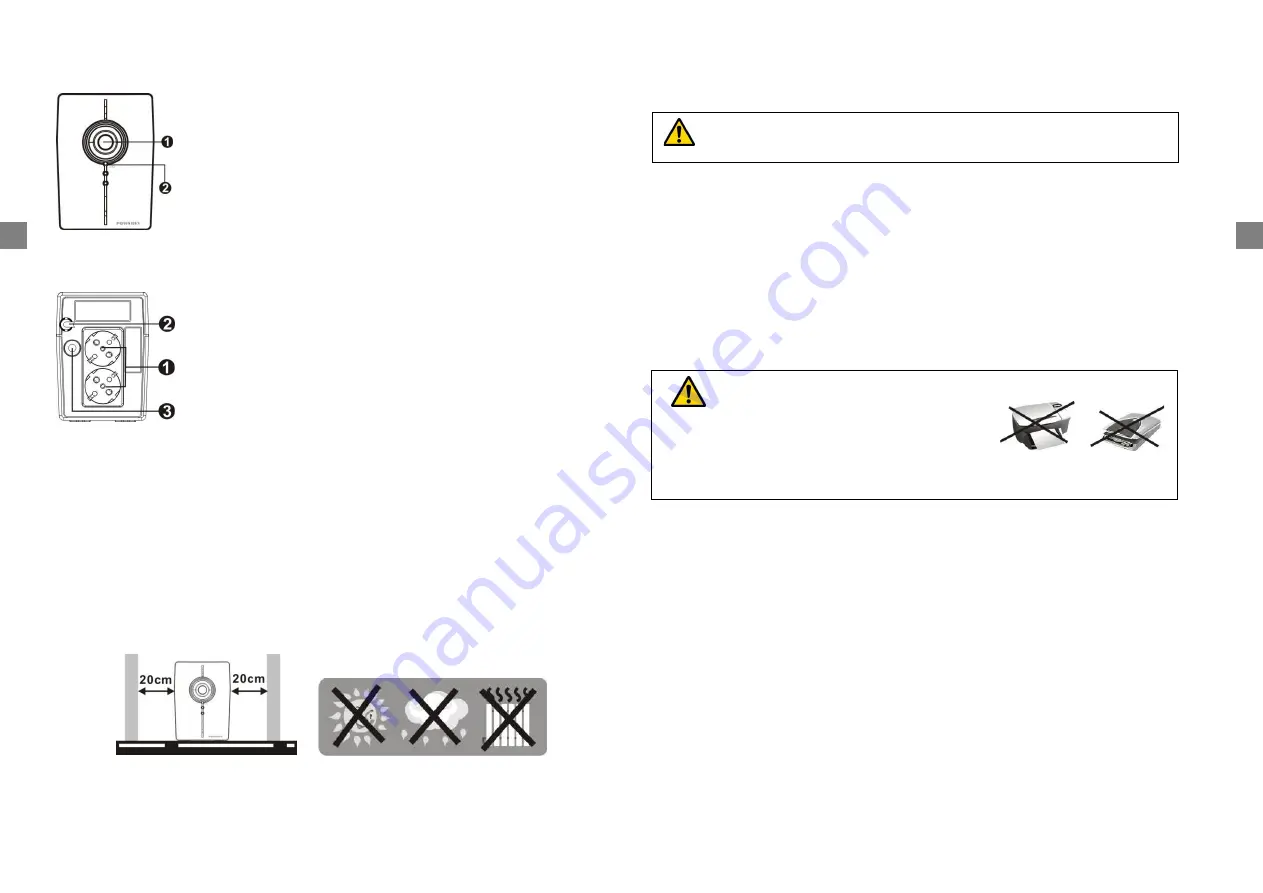
4. Өнімге шолу
Алдыңғы көрінісі:
Артқы көрінісі:
5. Орнату және алғашқы іске қосу
ЕСКЕРТПЕ:
Орнатпас бұрын жабдықты тексеріңіз. Орам ішінде ешнәрсе
зақымдалмағанын тексеріңіз.
1) Орнату және сақтау жағдайлары
ҮҚК жабдығын көп шаңданбайтын және тиісті түрде желдетілетін қорғалған жерге
орнатыңыз. Кедергілерді болдырмау үшін ҮҚК жабдығын басқа құрылғылардан кемінде
20 см алшақ қойыңыз. Температура ауқымы 0-40° C градустан тыс және ылғалдығы
0-
90 % салыстырмалы ылғалдық мәнінен асатын жағдайда ҮҚК жабдығын
пайдаланбаңыз.
2) Электр желісіне қосу және зарядтау
АТ кіріс сымын қабырға розеткасына қосыңыз. Жақсы нәтиже үшін алғашқы рет
қолданбас бұрын батареяны кемінде 4 сағат зарядтап алуды ұсынамыз. Жабдық
батареясын электр желісіне қосулы күйде зарядтайды.
3) Жүктемелерді қосу
Жүктемелерді ҮҚК артқы панеліндегі шығыс розеткаларға жалғаңыз. ҮҚК жабдығының
қуат қосқышын басқанда ҮҚК-ға жалғанған құрылғылар ҮҚК жабдығымен қорғалады.
4) Модемді не телефонды асқын кернеуден қорғау құралына қосу
Ортақ модем не телефон сымын ҮҚК жабдығының артқы панеліндегі асқын кернеуден
қорғалған «IN» шығысына жалғаңыз. Басқа телефон желісінің кабелі арқылы «OUT»
шығысын компьютерге жалғаңыз.
5) USB
кабелін қосу
Жинақпен бірге берілетін бағдарламалық құрал арқылы автоматты түрде өшу не
қосылу сияқты ҮҚК күйін бақылап отыру үшін ҮҚК мен компьютерді USB кабелі арқылы
бір-біріне жалғаңыз.
6) Жабдықты қосу/өшіру
ҮҚК жабдығын қуат қосқышын басу арқылы қосыңыз. ҮҚК жабдығын қуат қосқышын
қайтадан басу арқылы өшіріңіз.
6. ҮҚК жабдығының дабылдары
Резервтік қуат жинау үшін ҮҚК АТ режимінен батарея режиміне ауысқанда: 10
секунд сайын беріледі.
Батарея заряды төмен болғанда: әр секунд сайын беріледі.
ҮҚК шамадан артық жүктелгенде: әр 0,5 секунд сайын беріледі.
Батареялы ақаулы болғанда: әр 2 секунд сайын беріледі.
Басқа ақаулық: үздіксіз беріледі.
Қуат қосқышы
ҮҚК күйінің ЖД индикаторы
:
АТ режимі: жасыл түс
Батарея режимі: жасыл түстің жыпылықтауы
ҮҚК-ға ұзартқышты немесе кернеу тұрақтандырғышын қоспаңыз.
Лазерлік принтерді
не
сканерді
ҮҚК
жабдығына
ешқашан
жалғамаңыз,
себебі
қозғалтқыш құрылғылары арқылы
шығарылатын іске қосу тогы
жабдықты зақымдауы
мүмкін.
KZ
KZ



























